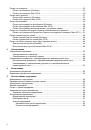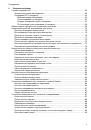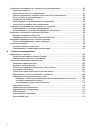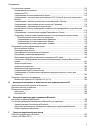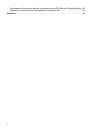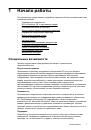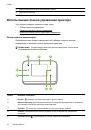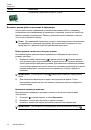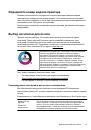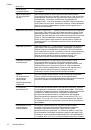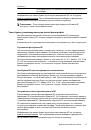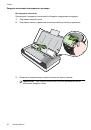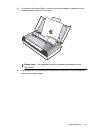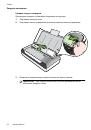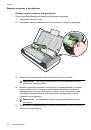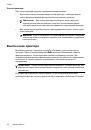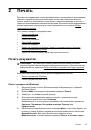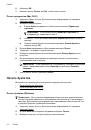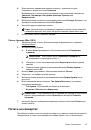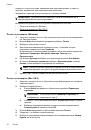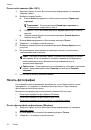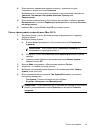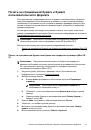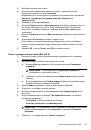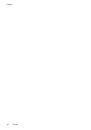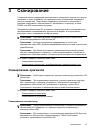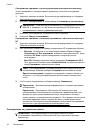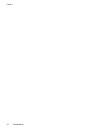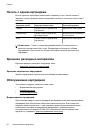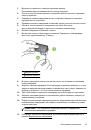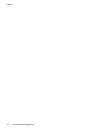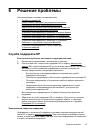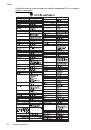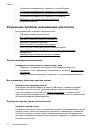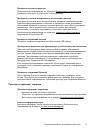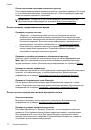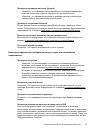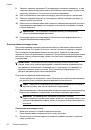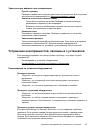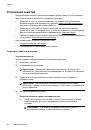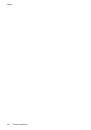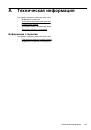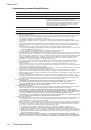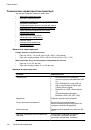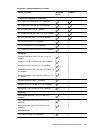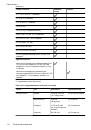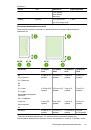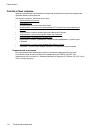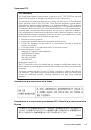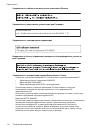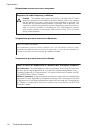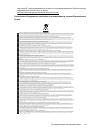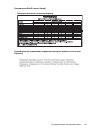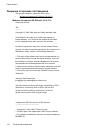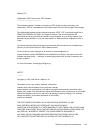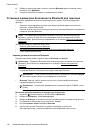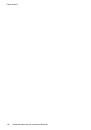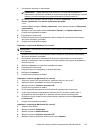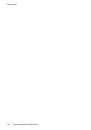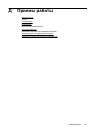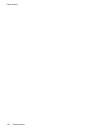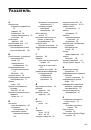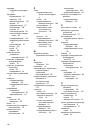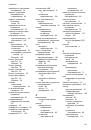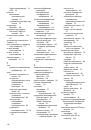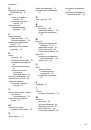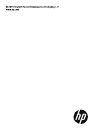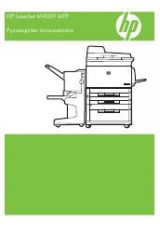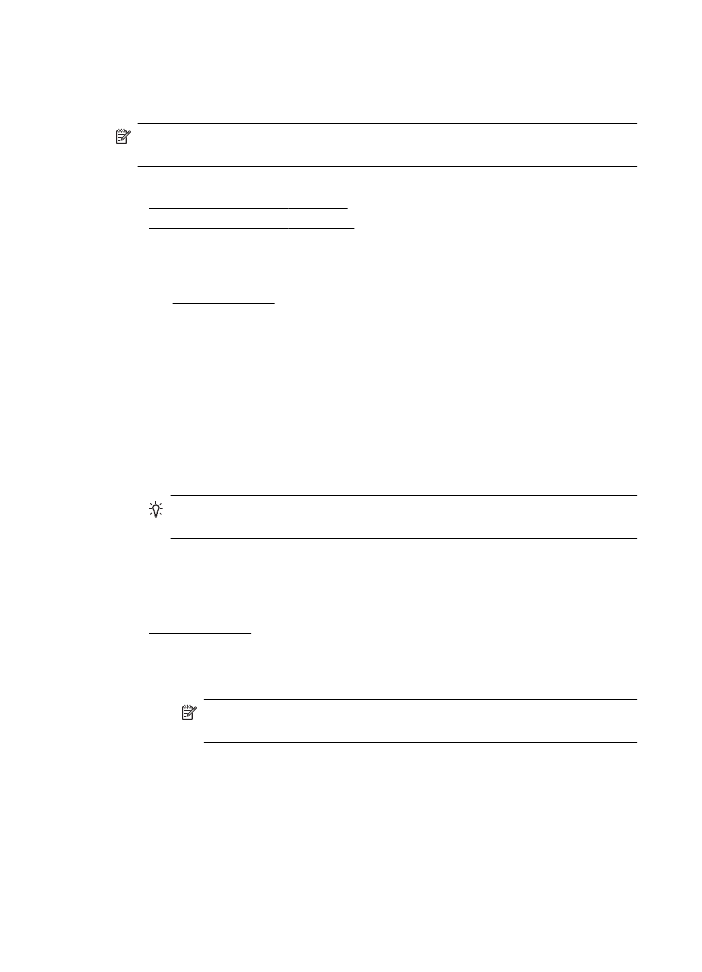
конверты
с
очень
плотными
,
неровными
или
загнутыми
краями
,
а
также
со
смятыми
,
порванными
или
поврежденными
областями
.
Загружайте
в
принтер
плотные
конверты
с
четкими
сгибами
.
Примечание
.
Дополнительные
сведения
о
печати
на
конвертах
см
.
в
документации
используемой
программы
.
Выполните
инструкции
для
используемой
операционной
системы
.
•
•
Печать
на
конвертах
(Windows)
1.
Загрузите
конверты
в
лоток
.
Для
получения
дополнительной
информации
см
.
2.
В
меню
Файл
используемой
программы
выберите
Печать
.
3.
Выберите
принтер
для
печати
.
4.
Для
изменения
параметров
щелкните
кнопку
,
с
помощью
которой
открывается
диалоговое
окно
Свойства
.
В
зависимости
от
используемой
программы
эта
кнопка
может
называться
Свойства
,
Параметры
,
Настройка
принтера
,
Принтер
или
Предпочтения
.
5.
На
вкладке
Функции
выберите
для
ориентации
значение
Альбомная
.
6.
В
области
Основные
параметры
выберите
Дополнительно
в
списке
Размер
.
Затем
выберите
подходящий
тип
конверта
.
Совет
Дополнительные
параметры
задания
на
печать
можно
изменить
с
помощью
функций
,
доступных
на
других
вкладках
диалогового
окна
.
7.
Нажмите
ОК
,
а
затем
Печать
или
ОК
для
начала
печати
.
Печать
на
конвертах
(Mac OS X)
1.
Загрузите
конверты
в
лоток
.
Дополнительную
информацию
см
.
в
разделе
.
2.
Выберите
размер
бумаги
.
а
.
В
меню
Файл
программного
обеспечения
щелкните
Параметры
страницы
.
Примечание
.
Если
раздел
меню
Параметры
страницы
не
отображается
,
переходите
к
шагу
3.
б
.
Убедитесь
,
что
во
всплывающем
меню
Формат
для
выбран
нужный
принтер
.
в
.
Выберите
подходящий
размер
конверта
во
всплывающем
меню
Размер
бумаги
и
нажмите
кнопку
ОК
.
3.
В
меню
Файл
программного
обеспечения
щелкните
Печать
.
4.
Убедитесь
,
что
выбран
нужный
принтер
.
5.
Выберите
подходящий
размер
конверта
во
всплывающем
меню
Размер
бумаги
(
если
доступно
).
Глава
2
36
Печать